在Word中学会使用格式刷,可以很方便的修改文档格式,那么word格式刷在哪?如何使用?下面小编就为大家详细介绍一下,一起来看看吧!
方法/步骤
首先打开Word,输入一段文字,并设定好格式

在下面输入一段未加格式的文字
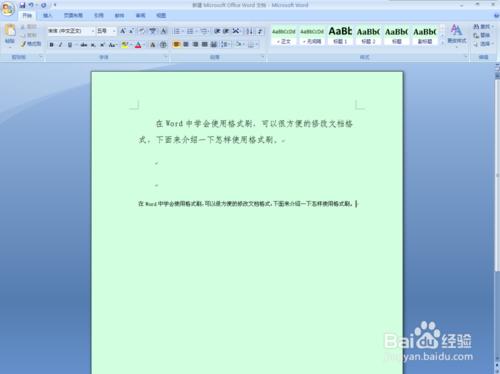
选中已经修改好格式的文段
Office中Word提高工作效率的技巧
Office中Word提高工作效率的技巧 1.快速定位到上次编辑位置 打开word文件后,按下Shift F5键您就会发现光标已经快速定位到你上一次编辑的位置了。 其实Shift F5的作用是定位到Word最后三次编辑的位置。 2.快速插入当前日期或时间 有时写完一篇文章,觉得有必要在文章的末尾插入系统的当前日期或时间,一般人是通过选择菜单来实现的。其实我们可以按Alt Shift D键来插入系统日期,而按下Alt Shift T组合键则插入系统当前时间,很快! 3.快速多次使用格式刷 Word中提供了快

找到菜单栏中的“格式刷”按钮,并单击

此时鼠标变成一个刷子,然后选到想要修改格式的文段上,单击,则可以把选好的文段格式改成你想要的格式
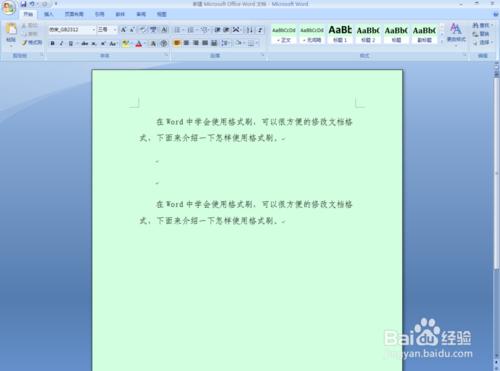
注意事项
如果是双击“格式刷”按钮,则可以无限次使用,要再点击一下“格式刷”就可以停止使用了。
以上就是word格式刷的使用方法介绍,大家看明白了吗?希望能帮到大家,谢谢阅读!
用Word 2007练毛笔字教程
用Word 2007练毛笔字教程 在使用电话、短信、邮件、QQ时代,收到一封真迹书信一定会激动不已。等拿起笔给父母写信时才发现昔日书法“练家子”的我写出的字还没阿Q画的圆那么圆。该练练Up,可是过去的字帖早已当破烂卖了换电脑书籍。咋办?让Word 2007帮忙! 运行Office2007 beta2中文版中的Word2007,单击左上角的Office徽标按钮,选择“新建”,在弹出的窗口中选择“书法字帖”模板,弹出如图1所示的窗口。在窗口中进行如下设置: 图1 在“书法字体”下选择一种我喜欢的字体“汉仪柳楷


